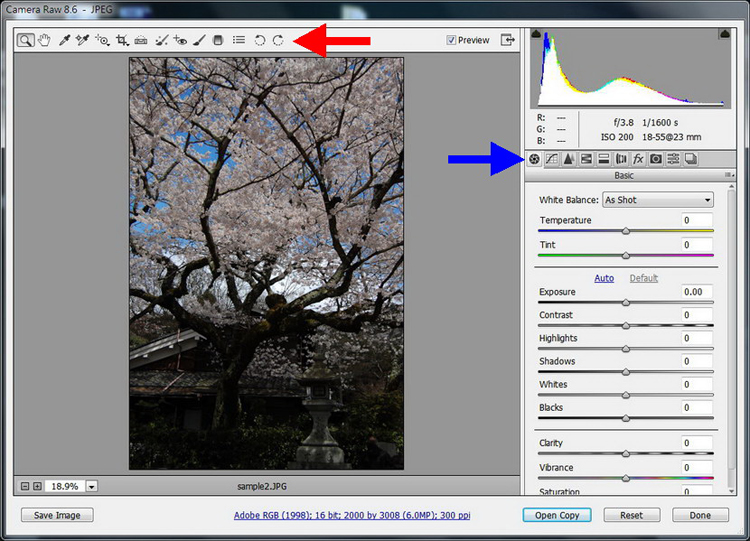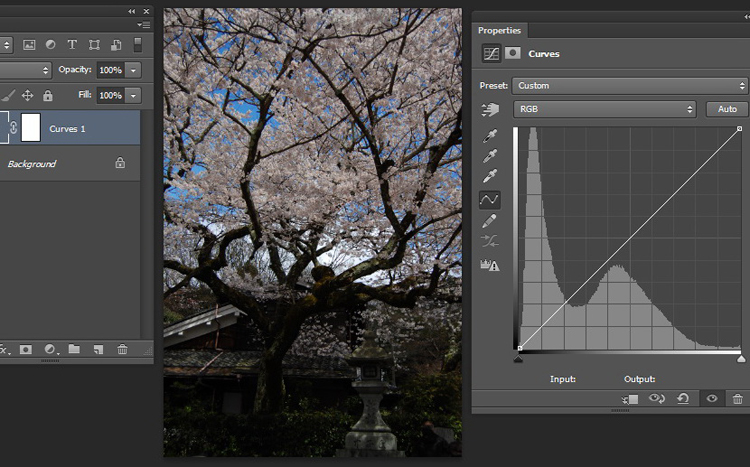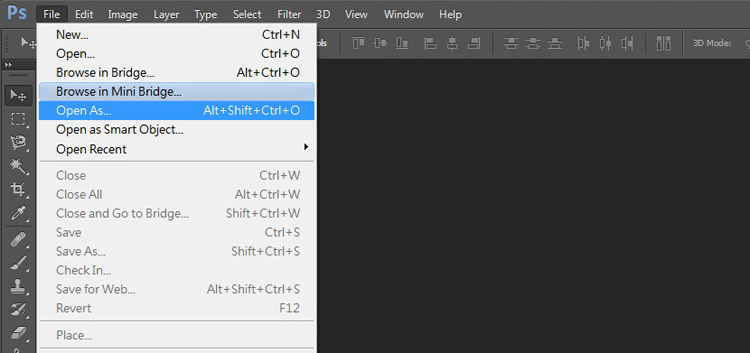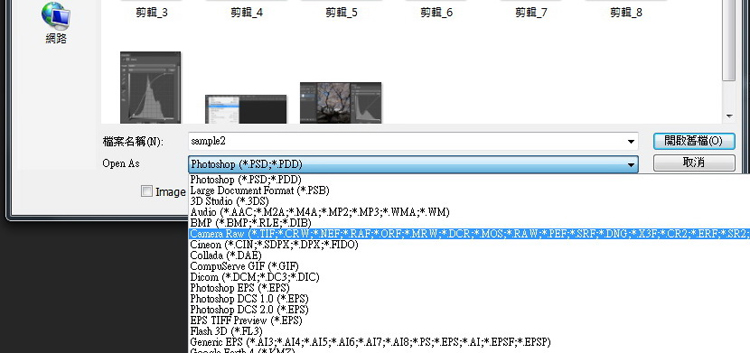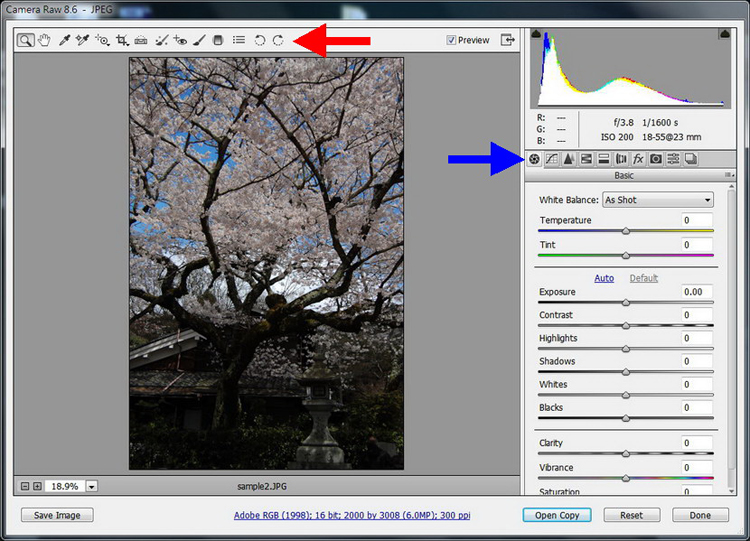怎样使用曲线,并没有一定的规限,但如果你跟著做了一次,又自己微调出喜欢的效果,那么你已经基本认识了几件事?U
1) 图层的基础应用
2) 曲线的基本操作
3) 对照片曝光的解读
换言之,如果一般失误不是太大,你已经能够靠自己在PS上调节修正,把相机本来不够对比度的照片,也调得更抢眼。往后你就可以自行学习更多曲线的应用,及更多使用调整图层的技巧。(除曲线外,还有很多种不同的调整图层)。
假设你已经掌握了基本用调整图层+曲线的方式去改变照片的整体曝光和对比,但有时我们需要的,是局部改善,例如下图就是一张上半截曝光还好,下半截曝光不足的照片,该怎么办
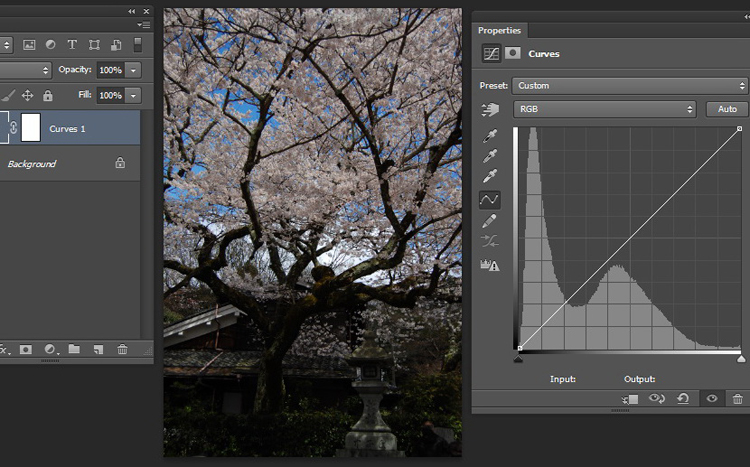
第二阶段?U使用 Camera Raw 进行照片编修
在Photoshop使用Camera Raw来修图是非常方便的,尤其是使用拉杆的方式,简单又直接。首先到文件(File)?C>打开为(Open As
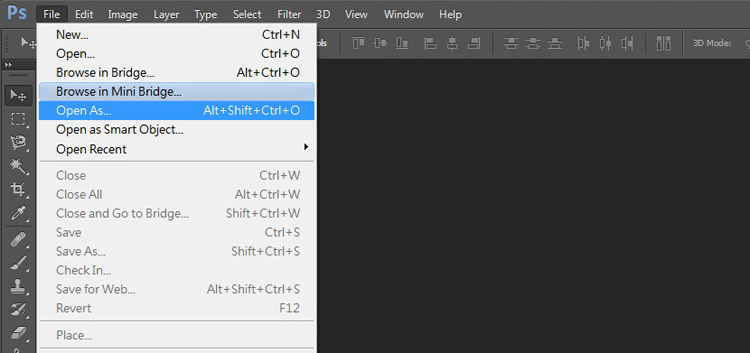
然后如下图打开为选择Camera Raw来打开图片
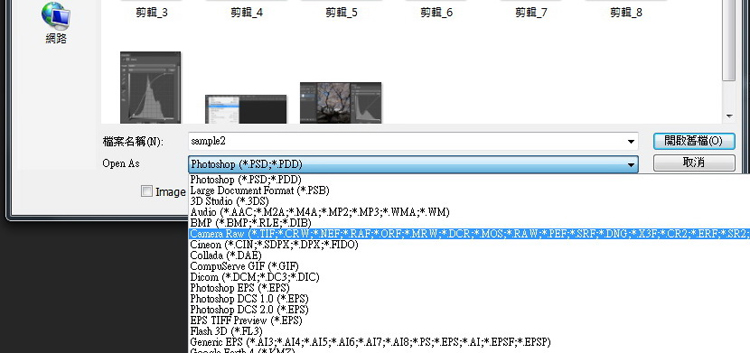
开启后介面如下图。红箭头所指的,包括剪裁、拉直、笔刷、翻转等工具。蓝箭头则是编修图片的细项,例如目前显示了可调节色温、曝光、高光、暗部、鲜艳度等,由于一拉就看到效果,大家可以自己试试,尤其是分别调亮阴影,及让曝光太多的地方拉暗一点,相当实用而简单